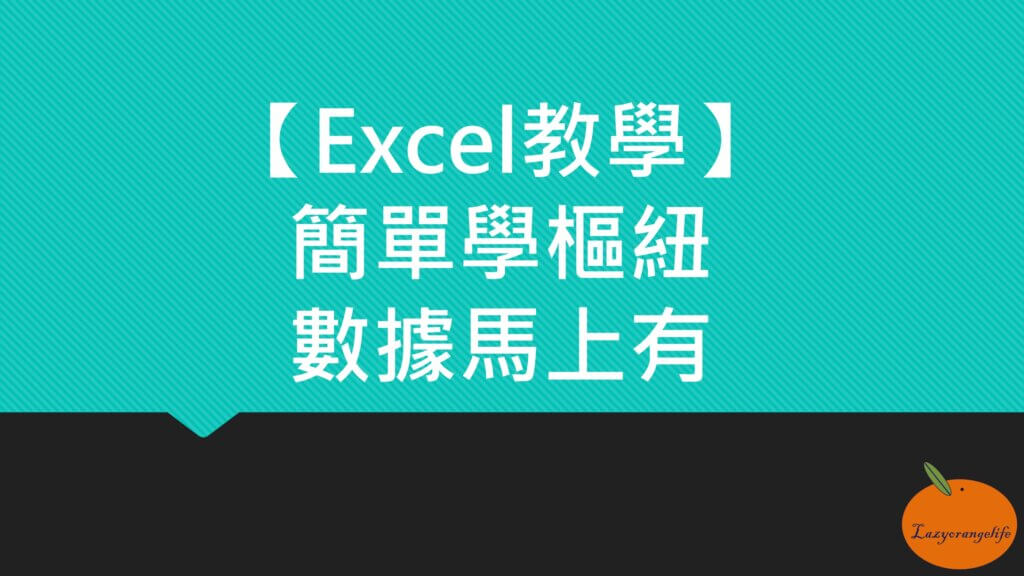Excel函數-位數教學
一般常見的數值簡化方式為「四捨五入」、「無條件捨去」及「無條件進位」,而Excel做「四捨五入」是使用「ROUND」函數;「無條件捨去」是使用「ROUNDDOWN」函數;「無條件進位」是使用「ROUNDUP」函數。
以上三項Excel數值簡化方式可參考底下這篇:
那~~如果Excel要做「三捨四入」、「五捨六入」比較罕見的數值簡化呢?
這就需要一點點小技巧了~~
說明「三捨四入」 、「五捨六入」 前,我們先了解下「INT」函數。
數值向下取整(INT)
說明
數值向下捨入到最接近的整數。
數值為正數時,捨去小數點部分傳回整數。
數值為負數時,捨去小數點部分傳回小於原數值的負整數。
比較好了解的概念是:在正負象限向左取得第一個整數。
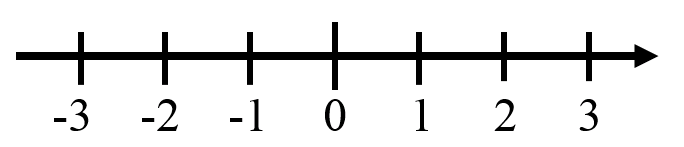
如:2.5向下取整(正負象限向左取整),則為2。
如:-2.5向下取整(正負象限向左取整) ,則為-3。
Excel 計算
點選插入函數-「INT」函數。
Number:為所要執行向下捨入的數字。
如:輸入「-2.5」,計算結果為「2」。
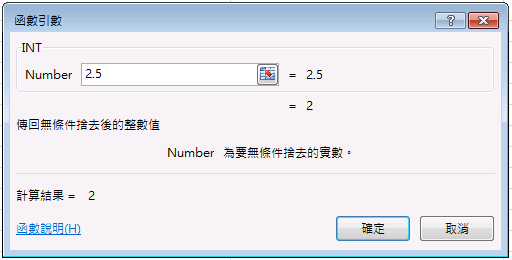
如輸入「-2.5」 ,計算結果為「-3」。
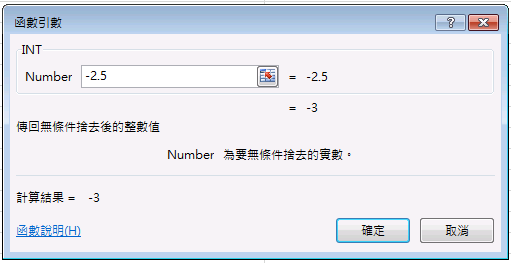
公式
INT(「要向下捨入的數字或儲存格」)
三捨四入
說明
保留位數的後一位數值1~9,數值≤3捨去,數值≥4進位,若保留數字後一位仍有數字則代換為0。
如:10.3小數第一位做三捨四入(三捨四入至整數位),則為10。
如:10.4小數第一位做三捨四入(三捨四入至整數位 ),則為11。
如:10.42小數第一位做三捨四入(三捨四入至整數位 ),則為11 。
Excel計算
Excel雖然沒有「三捨四入」函數,但我們可以使用小技巧來處理。
小數≥ 0.4進位,則表示加了「0.6」,所以我們可以先加入「0.6」,再進行「向下捨入」即為「三捨四入」。
如:10.3+0.6=10.9,再向下捨入則為「10」。
如:10.4+0.6=11.0,再向下捨入則為「11」。
如:10.5+0.6=11.1,再向下捨入則為「11」。
公式
INT(0.6+「要三捨四入的數字或儲存格」)
四捨五入
說明
保留位數的後一位數值1~9,數值≤4捨去,數值≥5進位,若保留數字後一位仍有數字則代換為0。
如:10.4小數第一位做三捨四入(三捨四入至整數位),則為10。
如:10.5小數第一位做三捨四入(三捨四入至整數位 ),則為11。
如:10.52小數第一位做三捨四入(三捨四入至整數位 ),則為11 。
Excel計算
Excel做「 四捨五入」,可使用「ROUND」函數。這裡我們練習使用「INT」函數做同樣處理。
小數≥ 0.5進位,則表示加了「0.5」,所以我們可以先加入「0.5」,再進行「向下捨入」即為「四捨五入」。
如:10.4+0.5=10.9,再向下捨入則為「10」。
如:10.5+0.5=11.0,再向下捨入則為「11」。
如:10.6+0.5=11.1,再向下捨入則為「11」。
公式
INT(0.5+「要四捨五入的數字或儲存格」)
五捨六入
說明
保留位數的後一位數值1~9,數值≤5捨去,數值≥6進位,若保留數字後一位仍有數字則代換為0。
如:10.5小數第一位做五捨六入(五捨六入至整數位),則為10。
如:10.6小數第一位做五捨六入(五捨六入至整數位 ),則為11。
如:10.62小數第一位做五捨六入(五捨六入至整數位 ),則為11 。
Excel計算
小數≥ 0.6進位,則表示加了「0.4」,所以我們可以先加入「0.4」,再進行「向下捨入」即為「五捨六入」。
如:10.5+0.4=10.9,再向下捨入則為「10」。
如:10.6+0.4=11.0,再向下捨入則為「11」。
如:10.7+0.4=11.1,再向下捨入則為「11」。
公式
INT(0.4+「要五捨六入的數字或儲存格」)
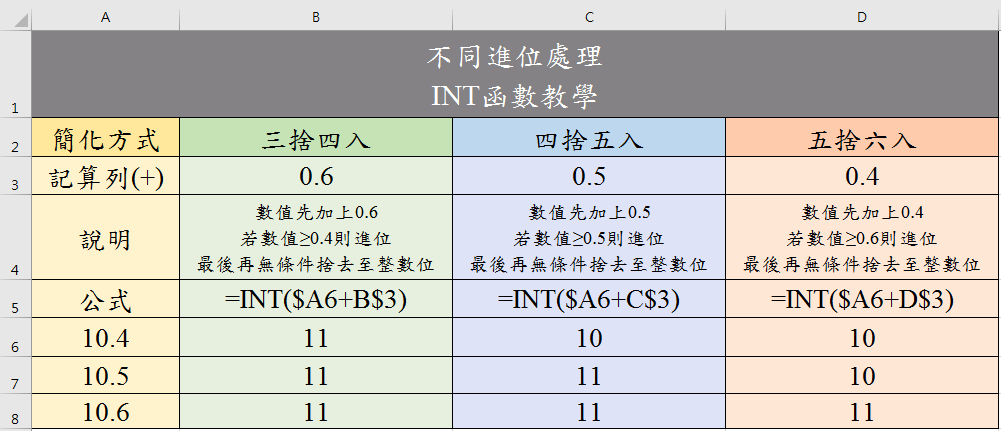
我們也可以善用金錢符號$-鎖定儲存格,即可向下及向右拖曳,一次完成「三捨四入」、「四捨五入」、「五捨六入」公式設定。